スタイルセットの段落の間隔を変更するには
テーマとドキュメントの書式設定
公開日時:2016/03/29 15:41:10
最終更新日時:2023/04/03 17:11:23
最終更新日時:2023/04/03 17:11:23
Word 2016で文書の行間や段落の間隔をすばやく変更するには、[デザイン]タブを開き、[ドキュメントの書式設定]グループの[段落の間隔]をクリックして、一覧からスタイルセットの段落の間隔を選択します。[ユーザー設定の段落の間隔]を選択すると、[スタイルの管理]ダイアログボックスの[既定の設定]タブが開き、段落の位置や段落の間隔を細かく指定できます。
段落の間隔の変更
- [デザイン]タブを開き、[ドキュメントの書式設定]グループの[段落の間隔]をクリックします。
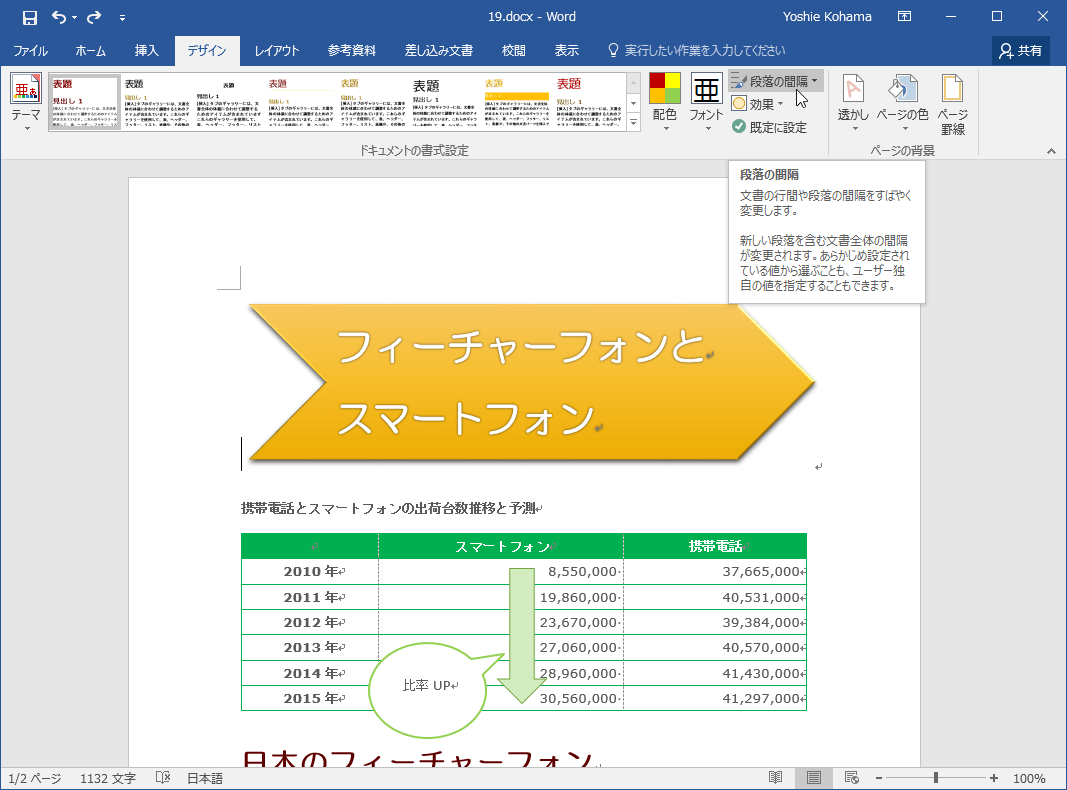
- 一覧からスタイルセットの段落の間隔を選択します。
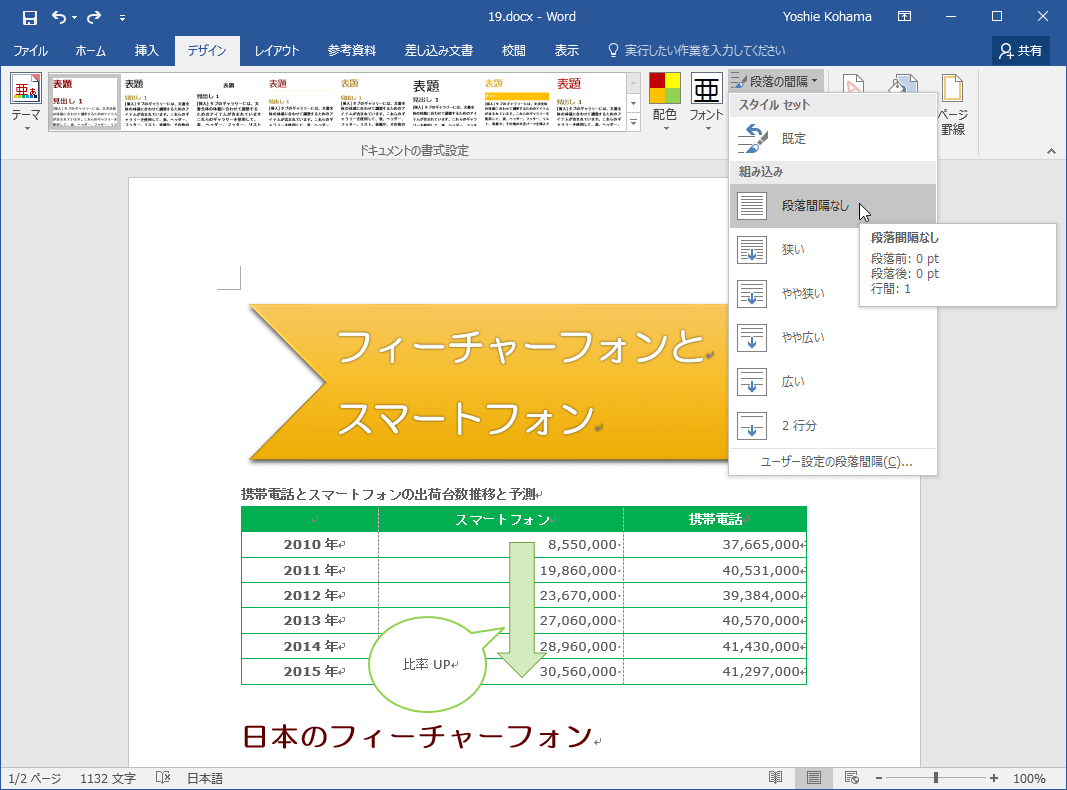
ユーザー設定の段落の間隔
- [デザイン]タブを開き、[ドキュメントの書式設定]グループの[段落の間隔]をクリックします。
- 一覧から[ユーザー設定の段落の間隔]を選択します。
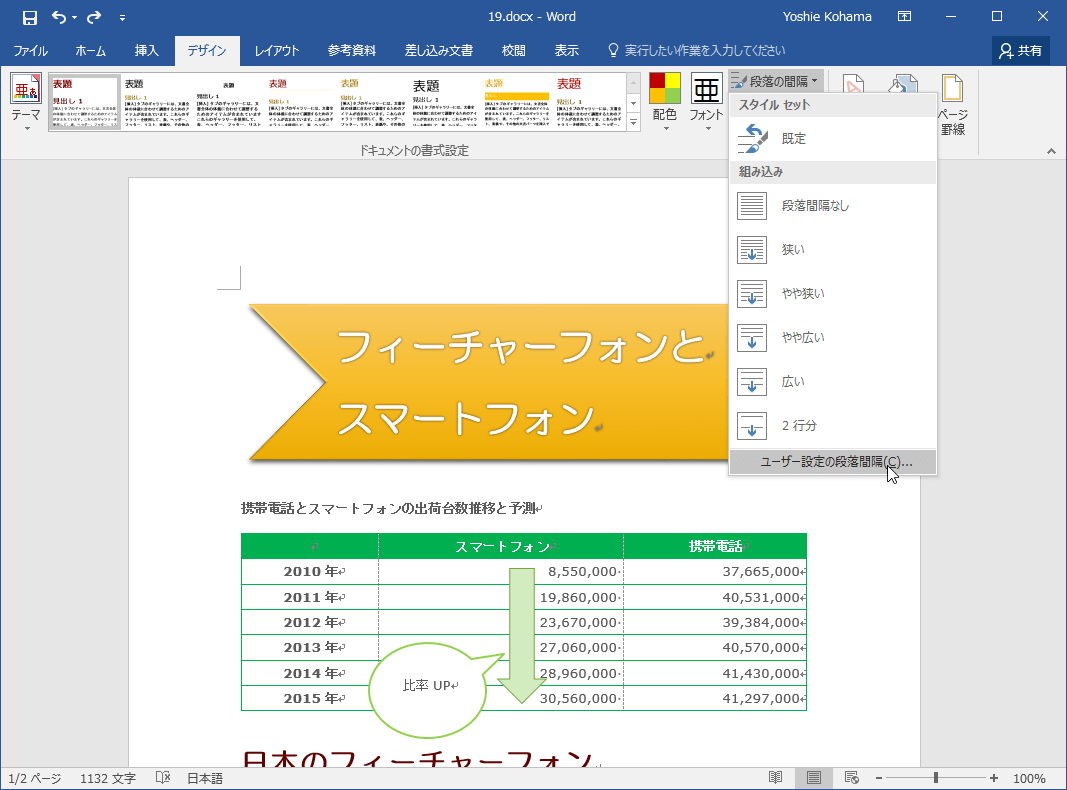
- [スタイルの管理]ダイアログボックスの[既定の設定]タブが開き、段落の位置や段落の間隔を細かく指定できます。
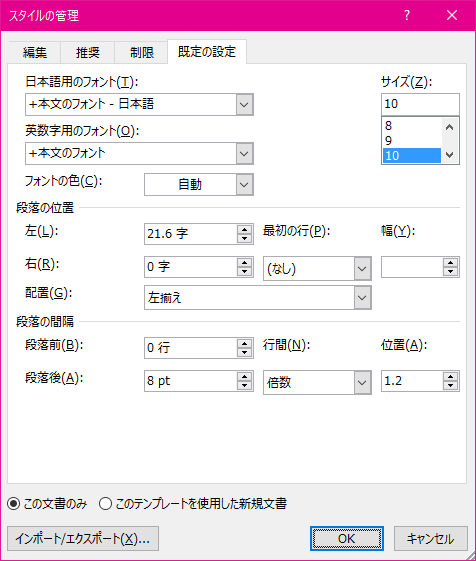
スポンサーリンク
INDEX
異なるバージョンの記事
コメント
※技術的な質問はMicrosoftコミュニティで聞いてください!

